Com personalitzar els botons a ASUS ROG Ally

Durant els darrers anys, hem vist al mercat uns quants dispositius de joc portàtils, però sembla que el nombre d'opcions ha augmentat fins a
Un dels punts de venda de molts perifèrics Razer és la il·luminació RGB que els acompanya. Als teclats Razer, cada tecla té la seva pròpia il·luminació de fons configurable perquè pugueu configurar la il·luminació del vostre teclat tecla per tecla.
La funcionalitat d'il·luminació es gestiona mitjançant el programari Razer Synapse 3.0 en un dels dos llocs.
La configuració bàsica d'il·luminació es pot trobar a la subpestanya "Il·luminació" de la pestanya "Teclat" i s'aplica a tot el teclat alhora. Aquí podeu configurar la brillantor de la retroil·luminació del teclat al quadre "Brillo" i triar entre qualsevol dels "Efectes ràpids" del quadre "Efectes".
Els "Efectes ràpids" són una sèrie d'efectes de retroil·luminació predefinits entre els quals podeu triar. En general, podeu fer canvis menors a la configuració, com ara els colors que s'utilitzen o la velocitat de les transicions entre colors. Aquests efectes estan dissenyats per ser ràpids i fàcils d'aplicar.
Per exemple, a la configuració "Ciclisme de l'espectre", no podeu configurar cap paràmetre addicional. Tanmateix, a la configuració "Starlight", podeu configurar el color de les llums centelleigs i quant de temps duren abans de desaparèixer.
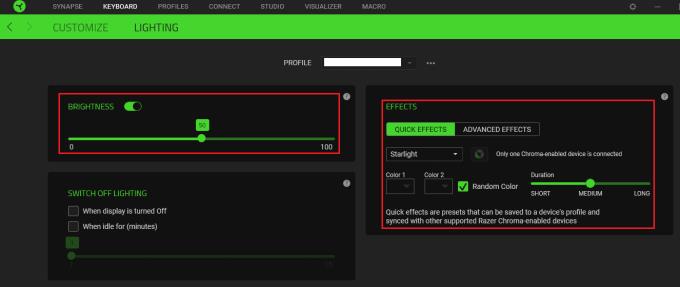
A la subpestanya "Il·luminació" de la pestanya "Teclat" podeu configurar els preajustos bàsics de lluminositat i retroil·luminació.
Podeu configurar paràmetres d'il·luminació més avançats si activeu "Efectes avançats" a la subpestanya "Il·luminació" de la pestanya "Teclat" i després canvieu a la pestanya "Estudi". Aquí podeu veure una representació del teclat, seleccionar qualsevol combinació de tecles i qualsevol combinació d'efectes d'il·luminació avançats.
Per seleccionar un conjunt de tecles a les quals voleu aplicar un efecte, feu clic i arrossegueu un quadre sobre elles, o feu servir Ctrl + clic esquerre. Un cop hàgiu seleccionat un grup de tecles per afectar, feu clic a un efecte a la cantonada inferior esquerra, a "Afegeix efecte".
Consell: les tecles seleccionades es ressaltaran amb un contorn verd.
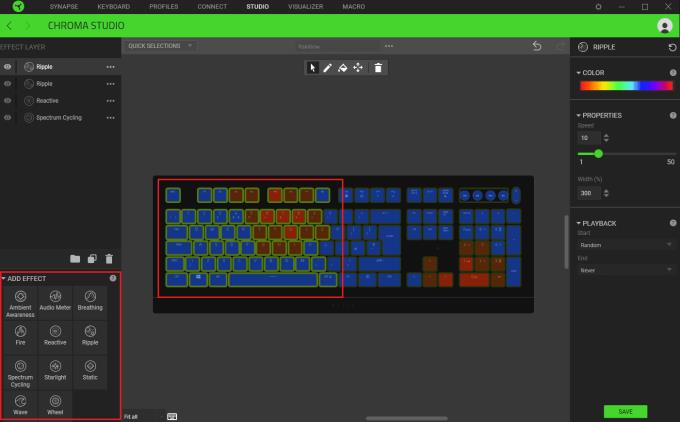
Seleccioneu un conjunt de tecles i feu clic a l'efecte que vulgueu aplicar.
Quan afegiu un efecte, apareixerà a la columna superior esquerra com a capa. Podeu apilar tantes capes d'efectes com vulgueu, tot i que algunes combinacions essencialment amagaran tot el que hi ha a sota.
Per exemple, en aquesta configuració, tot el teclat té quatre efectes aplicats: un cicle global de l'espectre de l'arc de Sant Martí, un color reactiu aleatori quan es prem una tecla, i després un parell d'efectes d'ondulatge de l'arc de Sant Martí. L'arc de Sant Martí del ciclisme estableix el fons, i els altres efectes es col·loquen a la part superior de les tecles específiques que afecten temporalment, essent essencialment transparents la resta del temps. Si l'efecte de cicle de l'espectre s'enumerés a la part superior, els altres efectes no serien visibles, ja que estableix un color a totes les tecles en tot moment.
Podeu optar per desactivar una capa fent clic al símbol de l'ull de l'esquerra, o podeu fer-hi clic i arrossegar-les per tornar a ordenar la llista. Si voleu canviar l'efecte d'una capa, podeu triar-ne una de diferent utilitzant la respectiva icona de tres punts. Podeu canviar el nom o suprimir una capa fent-hi clic amb el botó dret.
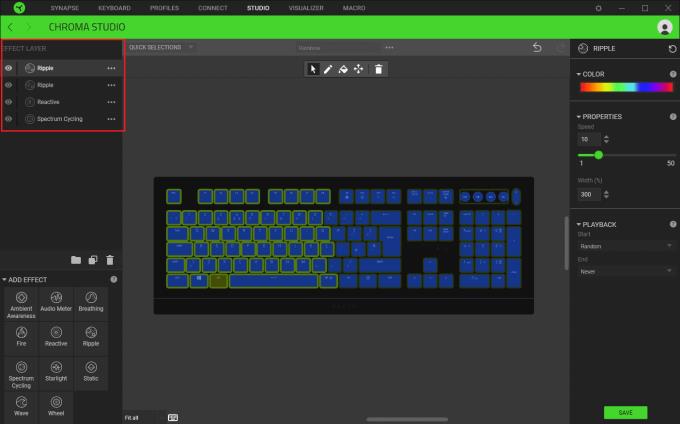
Configureu els efectes que desitgeu, tenint en compte com interactuen les capes entre elles.
Podeu configurar com es veu l'efecte en una capa utilitzant la columna de la dreta. La configuració exacta varien per a cada efecte, però els conceptes són generalment similars. Per a la configuració "Reactiu", podeu configurar el color al qual canvia una tecla quan es prem i quant de temps dura aquest color abans de tornar a un estat "transparent".
Podeu seleccionar un color amb el quadre desplegable de la secció "Color" o marcar la casella de selecció d'un color aleatori. Per configurar la durada de l'efecte, arrossegueu el control lliscant "Durada" d'esquerra a dreta.
Els canvis que feu a la columna de la dreta només s'apliquen a les tecles i la capa seleccionades actualment. Això vol dir que podeu configurar una capa que s'adreça a cada meitat del teclat amb una variació diferent de l'efecte. Això pot ser complicat de gestionar si configureu moltes seccions diferents de manera independent, ja que no hi ha cap indicació visual de quina àrea és quina.
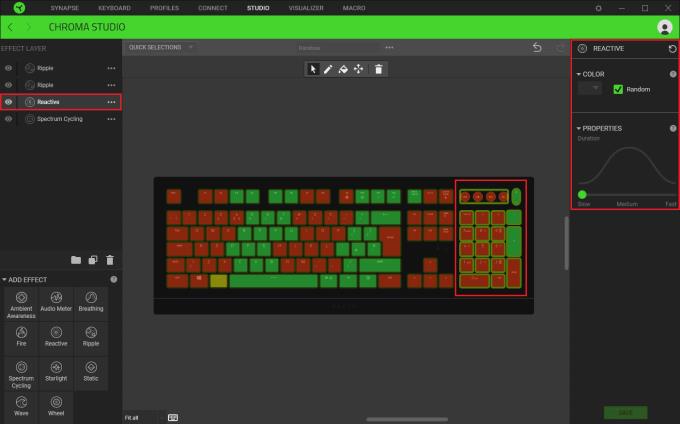
El canvi a les opcions de la columna de la dreta només s'aplica a les tecles i la capa ressaltades actualment.
L'efecte combinat de la configuració actual es mostra prèviament a la representació del teclat en pantalla. Si esteu satisfet amb el seu aspecte, podeu aplicar els vostres canvis al teclat fent clic a "Desa" a l'extrem inferior dret.
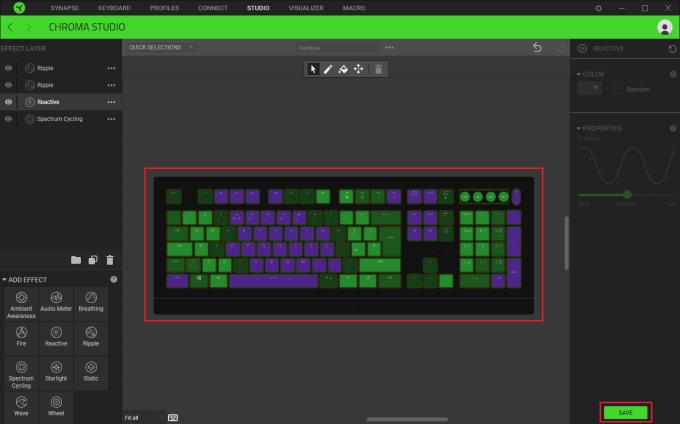
Podeu previsualitzar la vostra configuració mitjançant la representació del teclat en pantalla i, a continuació, feu clic a "Desa" quan estigueu satisfet.
Durant els darrers anys, hem vist al mercat uns quants dispositius de joc portàtils, però sembla que el nombre d'opcions ha augmentat fins a
Vols saber com jugar a Xbox Game Pass a Steam Deck? Consulteu aquesta guia amigable per a principiants sobre com es fa.
Actualitzeu la BIOS a ASUS ROG Ally per mantenir-lo en bon estat i evitar qualsevol problema que interfereixi amb l'experiència de l'usuari.
Com que només els jocs poden ser avorrits, aquí teniu com podeu afegir diversos usuaris al vostre Steam Deck fàcilment amb aquests consells d'ajuda.
Comproveu la compatibilitat dels jocs a Steam Deck per saber amb quins jocs podeu jugar, divertir-vos i oblidar-vos del vostre dia.
Hola, entusiastes dels jocs! Avui anàvem a explorar un tema apassionant que combina dos dels noms més importants de la indústria del joc: Nintendo i
Teniu problemes amb l'inici de sessió de Candy Crush Saga a Facebook? Obteniu informació sobre com solucionar el problema del missatge d'error del navegador incrustat amb aquesta guia útil.
Bufar en cartutxos de joc mai no va solucionar res. És un altre mite de la tecnologia.
El dispositiu de joc portàtil Steam Deck, Valves, està dissenyat per oferir l'experiència de joc de PC completa a un dispositiu de mà. Un dels jocs tu
Anàvem a submergir-nos al món de Steam Deck, el dispositiu de joc portàtil de Valve Corporation. Aquesta consola de jocs portàtil ha agafat el joc







